哪個模擬器最順?如何讓模擬器順暢?
隨著技術的發展,模擬器的功能漸趨完整,玩家也有了很多選擇,但是有些遊戲在遊玩的過程中對性能消耗較大,偶爾出現卡頓現象,這樣就導致遊玩體驗較差,那麼有哪些模擬器流暢不卡頓呢,一起來看看吧
一、哪個模擬器最順?
這裡推薦雷電模擬器,雷電模擬器經過一代代的升級,致力於支援玩家在電腦上以更低的CPU與GPU消耗,更快、更流暢、更高幀率玩Android遊戲,帶給玩家完美的遊玩體驗。點擊下載>>>
首先,雷電模擬器更低的 CPU 和 RAM 消耗則是通過優化電腦資源的使用來提供最強大的效能支持。這意味著玩家們即使同時運行更多的MMORPG遊戲雷電模擬器9也可以保持幀率的穩定。
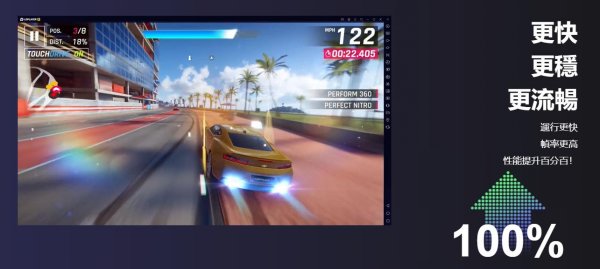
其次,它的順暢同時體現在運行速度上,雷電模擬器自推出以來一直以在電腦上更快更流暢更穩定運行手機遊戲的 Android 模擬器著稱。而在雷電模擬器9 中,無論是模擬器的啟動時間,還是遊戲的響應時間,都更為流暢和快速,最快的啟動時間僅需7s。
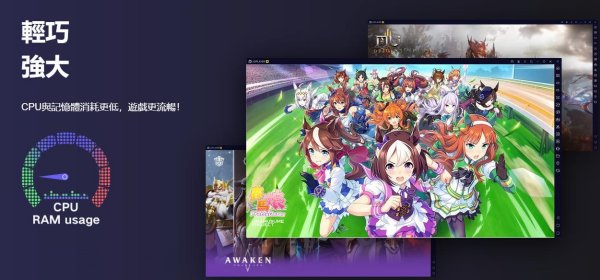
最後,同時在低能耗的情況下,雷電模擬器也能有更高的幀率,即使在低配電腦上也能以穩定的 60FPS 玩 3A 遊戲,即便是像戰雙帕彌什這樣的大體量遊戲,雷電模擬器 9 最高甚至可以達到120FPS。
二、如何讓模擬器順暢?
1、電腦開啟VT的作用
模擬器需要一個“獨立”的環境運行,而VT技術正是為提供這個環境而存在,開啟VT可以讓模擬器獲得更多的電腦資源運行應用程式或者遊戲。為了保證遊戲的流暢,VT是必須要開啟的。
VT技術僅是電腦的一個虛擬化環境的啟用開關,開啟VT並不會對電腦造成危害,相反,電腦開啟VT後,模擬器運行速度提高10倍!!!
2、檢測電腦是否有開啟VT
開啟模擬器查看模擬器右上角,沒有VT顯示按鈕說明電腦已經啟用VT技術,您可以略過本教程。
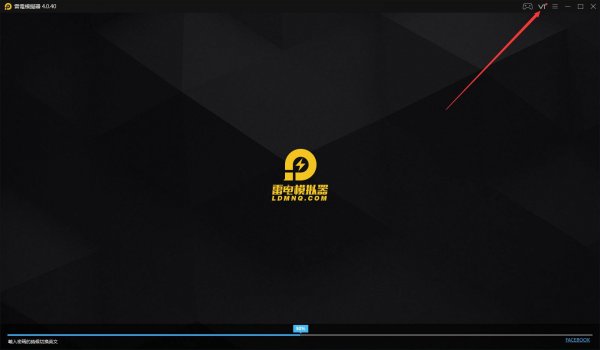
如果有出現VT按鈕,說明VT未開啟,或被其它電腦程式佔用,需要手動開啟或關閉其它電腦程式佔用VT
3、通用開啟VT方法與BIOS快捷按鍵
STEP 1: 如何進入BIOS主板設定頁面
重啓電腦,開機時連按F2或者Del兩個鍵(大概率是這2個,如果不是還可以嘗試ESC,F1,F8,F9,F10,F11,F12),或者google查找如何進入BIOS
以下是各大電腦品牌型號的快捷按鍵引導
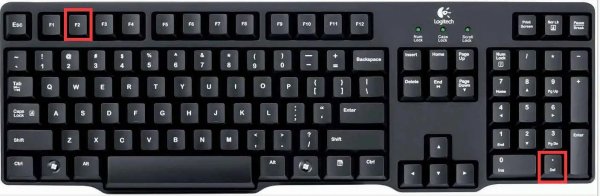
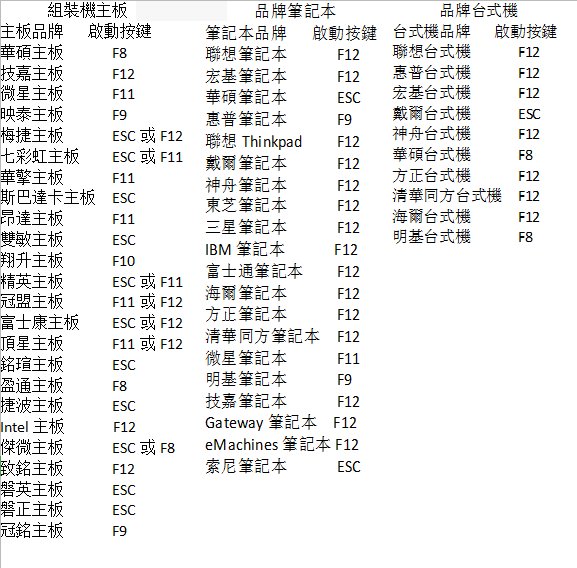
STEP 2:在BIOS頁面開啓VT選項
a,在BIOS設定中如果沒有看到滑鼠,可以按“←”,“→”,“↑”,“↓”切換選項,按“Enter”選中。
b,VT選項的名字通常叫 Inter虛擬化技術 (關鍵字是Virtual 或 Virtualization,個別情況是VT-X或SVM),它通常在<高級> (Advanced)-> <處理器> (CPU)裡面,有的是在 Configuration 或 Security 裡面。
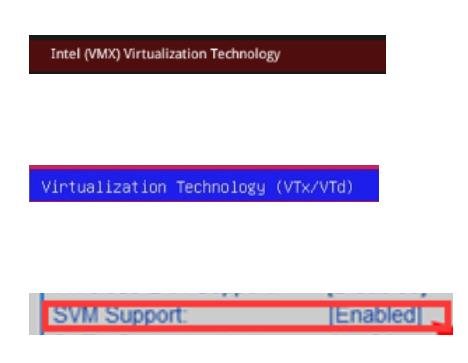
c,把虛擬化技術選項(即VT)設定為開啟(Enabled)
d,然後按保存鍵(通常是F10或者F4,筆電要加上FN鍵)保存退出(Save & Exit)


